Illustrator绘制矢量螺旋形状
这回我们来制作的是晶莹剔透小字体,很可爱“很漂亮哦“`
先看看效果图。

首先我们用钢笔勾出想要设计的内容,这里我们要注意的是曲线的平滑度,这样做出来的才好看。
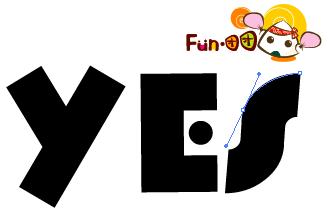
我们用渐变填充上颜色,不需要描边。

我们再复制一层(ctrl+c)放在这层的下面(ctrl+b),并且描边(参考值2pt)为紫色

现在我们来制作高光部分,还记得上节我们做的水汪汪字体中高光的制作吗`?今天我们制作另外一种高光形式,相比上次的来说`,这次的感觉会可爱,卡通些!
首先我们画一些白色小方块在字上面并使用路径查找器将其合并。

【亿码酷站-编程开发教程】收集全网优质教程及源码资源!
全网优质软件开发、平面设计等教程及精品源码资源一站可得,www.ymkuzhan.com!
我们建立白色方块的不透明蒙板,首先画一个长方形,并且填充黑白渐变。

将其剪切走,选择白色小方块并且点击蒙板部分,ctrl+f(原位置复制),并且调整简便方向到最佳效果。


同理,我们再做下面的一些透明效果。

最后我们再画几个白色小圆点来修饰一下效果,会更棒的“`!

看““`出来了吧~~~““
呵呵““
我们最后再设计一些自己想要的东西会更好呢“`
看看我做的效果吧““
Illustrator制作晶莹剔透小字体
转载请注明来源:Illustrator制作晶莹剔透小字体_亿码酷站___亿码酷站ai教程
本文永久链接地址:https://www.ymkuzhan.com/3437.html
本文永久链接地址:https://www.ymkuzhan.com/3437.html
下载声明:
本站资源如无特殊说明默认解压密码为www.ymkuzhan.com建议使用WinRAR解压; 本站资源来源于用户分享、互换、购买以及网络收集等渠道,本站不提供任何技术服务及有偿服务,资源仅提供给大家学习研究请勿作它用。 赞助本站仅为维持服务器日常运行并非购买程序及源码费用因此不提供任何技术支持,如果你喜欢该程序,请购买正版! 版权声明:
下载本站资源学习研究的默认同意本站【版权声明】若本站提供的资源侵犯到你的权益,请提交版权证明文件至邮箱ymkuzhan#126.com(将#替换为@)站长将会在三个工作日内为您删除。 免责声明:
您好,本站所有资源(包括但不限于:源码、素材、工具、字体、图像、模板等)均为用户分享、互换、购买以及网络收集而来,并未取得原始权利人授权,因此禁止一切商用行为,仅可用于个人研究学习使用。请务必于下载后24小时内彻底删除,一切因下载人使用所引起的法律相关责任,包括但不限于:侵权,索赔,法律责任,刑事责任等相关责任,全部由下载人/使用人,全部承担。以上说明,一经发布视为您已全部阅读,理解、同意以上内容,如对以上内容持有异议,请勿下载,谢谢配合!支持正版,人人有责,如不慎对您的合法权益构成侵犯,请联系我们对相应内容进行删除,谢谢!

 成为VIP
成为VIP









